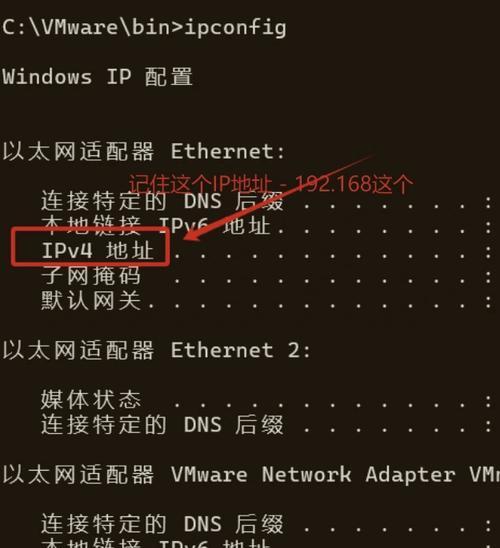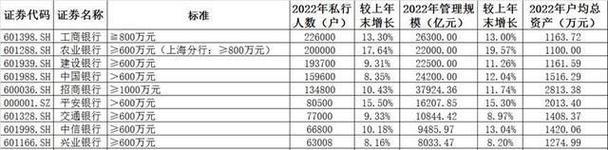对于不熟悉电脑硬件的用户来说,在电脑BIOS中设置U盘启动并安装系统可能会比较困惑。本文将介绍如何通过电脑的BIOS设置进入U盘并安装系统的步骤,帮助读者轻松完成操作。
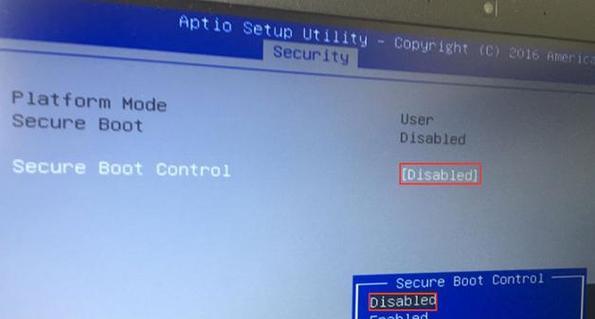
一、什么是BIOS
BIOS(BasicInput/OutputSystem)是计算机系统中的基本输入输出系统,它负责在计算机启动时进行硬件的初始化和自检,并提供系统的基本输入输出功能。
二、为什么要进入BIOS
进入BIOS的目的是为了对计算机的硬件进行配置和设置,例如设置启动顺序、调整内存频率等。而当我们需要通过U盘来安装操作系统时,就需要进入BIOS进行相关设置。
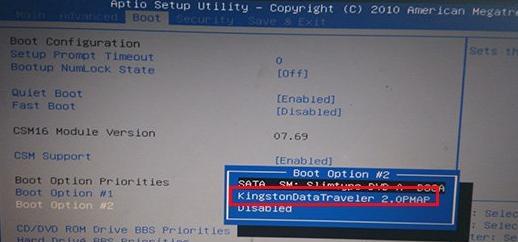
三、如何进入BIOS
1.重启或开机时按下相应的按键,常见的有F2、F10、Delete等,具体按键因电脑品牌和型号而有所不同;
2.进入BIOS后,使用键盘上下左右键进行导航,找到“Boot”或“启动”选项;
3.在启动选项中,找到“BootSequence”或“启动顺序”;
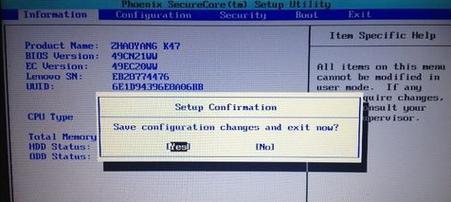
4.将U盘选为第一启动设备,确保U盘在硬盘和光驱之前。
四、制作U盘安装系统
1.准备一个空的U盘,并确保其中的数据已经备份;
2.下载并安装一个合适的系统制作工具,如Rufus;
3.打开Rufus,选择U盘所在的驱动器,并选择要安装的操作系统镜像文件;
4.在Rufus中选择“MBR”或“UEFI”模式,具体选择依据电脑硬件而定;
5.点击“开始”按钮,等待制作完成。
五、安装系统
1.将制作好的U盘插入电脑的USB接口;
2.重启电脑,并进入BIOS;
3.在BIOS中设置U盘为第一启动设备;
4.保存设置并退出BIOS,电脑会自动从U盘启动;
5.按照安装界面的提示,选择语言、时区、键盘布局等设置;
6.选择“新建分区”或“自定义安装”,根据个人需求进行分区和安装;
7.等待系统安装完成后,重启电脑。
六、常见问题与解决办法
1.无法进入BIOS:可以尝试不同的按键组合,或者查阅电脑品牌和型号的相关说明文档;
2.U盘无法被识别:可能是U盘制作有误,可以重新制作或更换U盘;
3.安装过程中出错:可能是系统镜像文件损坏,可以重新下载或更换镜像文件。
七、注意事项
1.进入BIOS时请谨慎操作,不要随意更改设置,以免导致系统无法启动;
2.制作U盘安装系统前,请备份好U盘中的重要数据,以免数据丢失;
3.如果不确定自己的电脑硬件类型,请咨询专业人士或参考相关资料。
八、
通过本文介绍的步骤,读者可以轻松进入电脑的BIOS,并通过U盘安装系统。在操作过程中请注意谨慎,遵循相关注意事项,以确保安装过程顺利进行。希望本文能对读者有所帮助。